Page 1
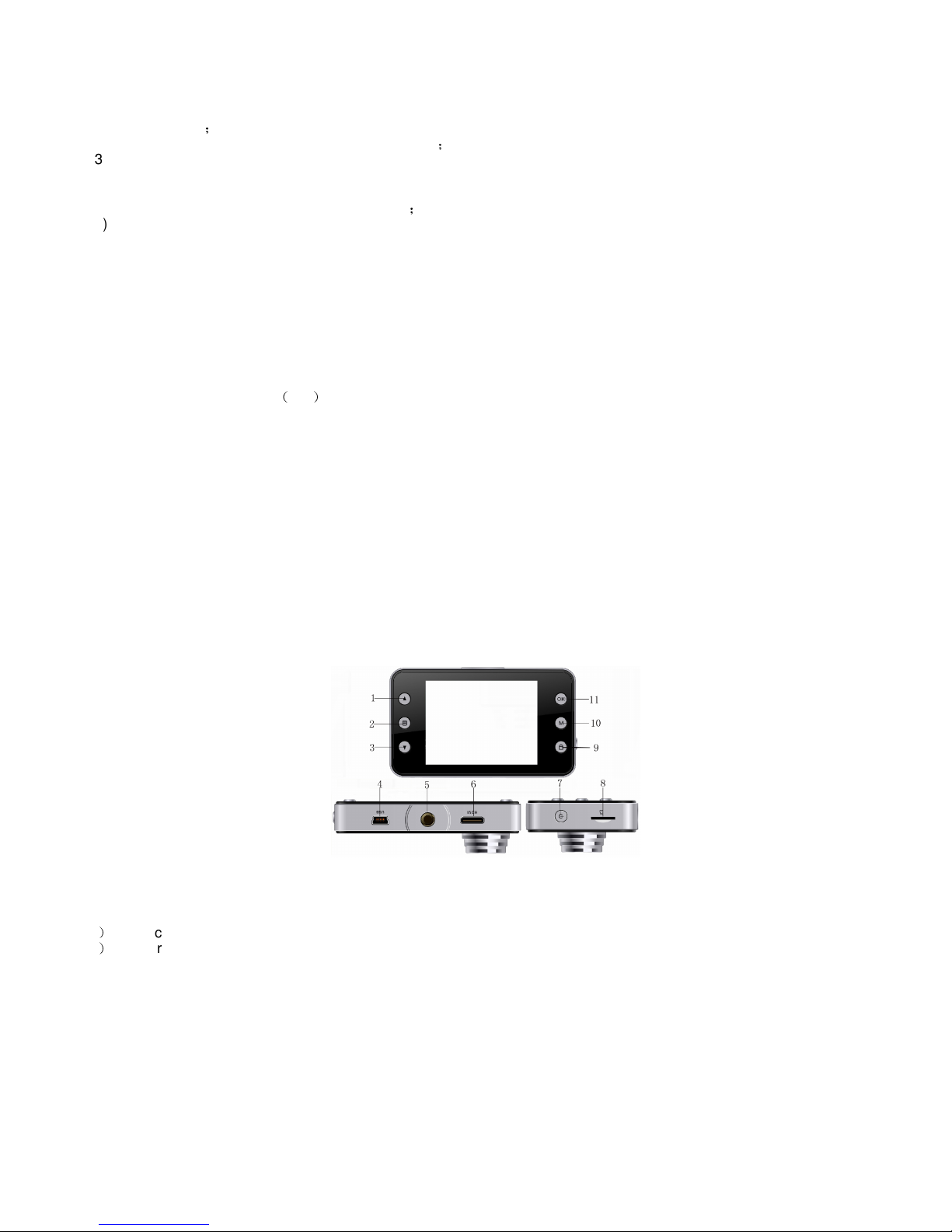
Powermax Black Box PBBR12
User Manual
Insert and take out the memory card
1) Insert the TF card into the card slot according to the
instructed direction;
2) Press the card, after the card is ejected, take out it;
3) If no memory card in the machine, it will display:
“Please inset SD Card”
Note: 1) Please note the direction or the TF card, if it is
not correct , it will damage the machine or the card;
2) Please backup all the files when use this machine.
Product features
Small size car DV recorder , easy to Photo and
recording in any situation
HDMI—HD TV output
2.7” LTPS TFT LCD
Fixed focus lens with 4 glasses , focus range from 12cm
to ∞
140 degree wide range lens
4X digital zoom
Video specification: MJPEG(AVI)
MIC and speaker inside
Support Micro SD card to 32GB
Have 2 pcs. LED lights
Support G-Sensor function
Simple file HOLD function
With motion detect function
Photo with face recognition
When the gravity acceleration up to 6g (1g = 9.80 m/sec2),
the machine will automatically save the current video of the
accident, not delete the file.
Press this button, the recording process, the current video
file is saved as can not be deleted.
Product Structure and Key Port Definition
1) UP button
2) MENU button
3) DOWN button
4) USB
5) Bracket mount
6) HDMI output
7) Power button
8) microSD (TF)
9) HOLD button
10) MODE button
11) OK/REC button
The first third time when use this car DVR, please charge
it for 8 hours when the battery is used up.
PBBR12 can be charged by those way:
1)Connect to the PC though the USB cable;
2)Use car (or optional, home) charger.
Note: When the battery is not enough power, device will
enter protection mode and cann’t turn on, please charge it.
Car DVR turn on/off and mode switch:
1.When machine power off , press power key, the unit turn
on;
2.The unit is in recording mode when power on, press
“OK” key to start recording , press it again, the unit will stop
recording and save the current file;
3. When unit in recording mode, press “Mode” key to enter
Photo mode, press once again, it will enter playback mode,
press once again, it will back to recording mode.
G-Sensor function
HOLD function
Charge
Operating guide
(v1.0)
Vartotojo vadovas
Atminties kortelės įdėjimas ir išėmimas
1) Įdėkite microSD kortelę į lizdą, pagal ant įrenginio
nurodytą kryptį;
2) Norėdami išimti, paspauskite kortelę – po to, kai kortelė
iššoks, išimkite ją;
3) Jei į įrenginį neįdėta microSD kortelė, bus rodomas:
užrašas: “Prašome įdėti kortelę”
Pastaba: 1) Atkreipkite dėmesį į kortelės įdėjimo kryptį –
jei ji neteisinga, galite sugadinti lizdą arba kortelę;
2) Prieš naudodami kortelę įrenginyje, išsisaugokite visas bylas.
Produkto savybės
Nedidelė automobilinė skaitmeninė vaizdo kamera, su
kuria lengva bet kada padaryti foto ar vaizdo įrašą.
HDMI – HD TV išėjimas
2.7" LTPS TFT LCD ekranas
Fiksuoto židinio objektyvas su 4 stiklais, nuo 12 cm iki ∞
140 laipsnių plataus kampo objektyvas
4x skaitmeninis priartinimas
Vaizdo įrašo specifikacija: MJPEG (AVI)
Mikrofonas ir garsiakalbis viduje
Palaiko microSD kortelę iki 32GB
Turi 2 vnt. LED pašvietimo lempučių
Palaiko G-Sensor funkciją
Paprasta naudoti HOLD funkcija
Turi judesio daviklio funkciją
Veido aptikimo funkciją
G-Sensor funkcija
Kai pagreitis pasiekia 6g (1 g = 9,80 m / s2), įrenginys
automatiškai išsaugos ir užrakins (neleis trinti) esama įrašą.
HOLD funkciją
Paspaudus šį mygtuką įrašymo proceso metu esama byla
bus išsaugota ir užrakinta (kaip negalima ištrinti).
Prekės sandara ir pagrindinės jungtys
Krovimas
Pirmąjį ir antrą kartais naudojant šį įrenginį, prašome
įkrauti jį 8 valandas ir pilnai iškrauti. PBBR12 gali būti
įkrautas šiais būdais:
1) Prijungtas prie kompiuterio microUSB kabeliu;
2) Naudojant automobilinį (ar buitinį – nekompl.) kroviklį.
Pastaba: Kai akumuliatorius išsikrovęs ir jam neužtenka
galios įsijungti, prašome pakrauti jį prieš įjungiant.
Naudojimo vadovas
Įrenginio įjungimas/išjungimas ir režimų perjungimas:
1. Kai įrenginys išjungtas, spauskite įjungimo mygtuką,
kol įrenginys įsijungs;
2. Įjungus įrenginį spauskite "REC/OK" mygtuką, kad
pradėtumėte įrašinėti; paspaudus jį dar kartą, įrenginys
įrašinėjimą sustabdys;
3. Kai įrenginys yra vaizdo įrašo režime, spausdami
"Mode" perjungsite į foto režimą, paspaudus dar, persijungs
į atkūrimo režimą; dar kartą - grįšite į vaizdo įrašymo režimą.
(v1.0)
1) UP - eiti į viršų/artinti
2) MENU mygtukas
3) DOWN – žemyn/tolinti
4) USB lizdas
5) laikiklio tvirtinimas
6) HDMI lizdas
7) ĮJ/IŠJ. mygtukas
8) MicroSD lizdas
9) HOLD myktukas
10) MODE (režimo) mygt
11) OK mygtukas
Page 2

Key functions
Recording/Photo/Playback:
“Power” Key – power On/Off, short – LED light On/Off
“OK” Key – Confirm
“UP” Key – Up; 1/2/3/4 digital zoom
“DOWN” Key – Down; 4/3/2/1 digital zoom
“MODE” Key – Switch recording/Photo/playback mode
“MENU” Key – Menu list
“Reset” Key – Reset the unit
Menu settings
A) Recording settings
In recording mode, press “MENU” key to enter recording
settings, use “UP” ,“Down” and “OK” key to select the
recording setting.
1. Resolution: there are six settings: 1080FHD
1920*1080, 1080P 1440*1080, 720P 1280*720, WVGA
848*480, VGA 640*480, QVGA 320*240;
2. Loop recording: there are four settings: off, 3
minutes, 5 minutes, 10 minutes;
3. Exposure: +2.0, +5/3, +4/3, +1.0, +2/3, +1/3, +0.0,
-1/3, -2/3, -1.0, -4/3, -5/3, -2.0
4. Motion Detection: Off/On, when select “ON”, press
“OK” key to start motion detection, when the unit detect
object moving, the unit will auto start recording, save file
every 2 minutes, if no object move, the unit will enter
standby mode after 2 minutes, when detect object move
again, the unit will start recording again;
5. Record Audio: Off/On;
6. Date Stamp: Off/On;
7. Buttons sound: Off/On.
Press “Menu” key again back to recording mode.
B) Photo settings
In photo mode, press “MENU” key to enter photo settings,
use “UP”, “Down” and “OK” key to select the photo setting.
1. Timer: Single/ 2S Timer/ 5S Timer/ 10S Timer
2. Resolution: 12M 4032x3024, 10M 3648x2736, 8M
3264x2448, 5M 2592x1944, 3M 2048x1536, 2MHD
1920x1080, VGA 640x480, 1.3M 1280x960
3. Sequence: Off/On, select if need take photos
continuous or not
4. Quality: Fine/Normal/Economy, select the photo quality
5. Sharpness: Strong/Normal/Soft
6. White Balance: Auto/ Daylight/ Cloudy/ Tungsten/
Fluorescent
7. Color: Color/ Black & White/ Sepia
8. ISO: Auto/ 100/ 200/ 400
9. Exposure: +2.0,+5/3,+4/3,+1.0,+2/3, +1/3, +0.0,
-1/3,-2/3,-1.0,-4/3,-5/3, -2.0
10. Face Detection: Off/ Face Detection / Smile Detection
11. Anti-Shaking: Off/ On
12. Quick Review: Off/ 2 Seconds/ 5Seconds
Press “Menu” key again back to photo mode.
C) Playback Settings
In playback mode, press “MENU” key to enter playback
settings, use “UP” ,“Down” and “OK” key to select the
playback setting.
1. Delete: Delete Current/Delete All; If no image, the unit
will display “No Image” 2 seconds and back to the playback
menu.
2. Protect: Lock Current/Unlock Current/Lock All/Unlock
All ; If no image, the unit will display “No Image” 2 seconds
and back to the playback menu.
Press “Menu” key again back to playback mode.
Mygtukų funkcijos
Įrašymo/ Foto/ Atkūrimo režimuose
"Power" mygt.– įjungimo / išjungimo, įrenginiui veikiant
trumpas spustelėjimas įj./išj. LED pašvietimą
"OK" mygt. – patvirtinti
"UP" mygt.– aukštyn; 1/2/3/4 skaitmeninis priartinimas
"DOWN" mygt.– žemyn; 4/3/2/1 skaitmeninis priartinimas
"MODE" mygt.– perjungt įrašymo/ foto/ atkūrimo režimus
"MENU" mygt. – meniu sąrašas
"Reset" mygt.– perkrauna prietaisą
Meniu nustatymai
A) Vaizdo įrašymo nustatymai
Įrašymo režimu, paspauskite "MENU" mygtuką, įveskite
įrašymo nustatymus, naudoti "UP", "žemyn" ir "OK" mygtuką,
pasirinkite įrašymo nustatymą.
1. Rezoliucija: yra šeši nustatymai: 1080FHD 1920x1080,
1080p 1440x1080, 720p 1280x 720, WVGA 848x480, VGA
640x480, QVGA 320x240;
2. Ciklinis įrašymas: yra keturi nustatymai: išjungta, 1 min,
2 min, 3 min;
3. Išlaikymas (Eksponavimas): +2.0, +5/3, +4/3, +1.0,
+2/3, +1/3, +0.0, -1/3, -2/3, -1.0, -4/3, -5/3, -2.0
4. Judesio aptikimas: Išjungta / Įjungta, kai pasirenkate
"ON" (įjungta), paspauskite "OK" mygtuką, kad pradėti
judesio aptikima, kai įrenginys aptinka judantį objektą,
įrenginys automatiškai pradės filmuoti, išsaugodamas bylą
kas 2 minutes, jei objektas nejudės, įrenginys persijungs į
budėjimo režimą po 2 minučių; vėl aptikęs judantį objektą,
įsijungia ir pradėti įrašinėti vėl;
5. Garso įrašas: Išjungta / Įjungta;
6. Datos žymė: Išjungta / Įjungta;
7. Paspaud.garsai: Išjungta / Įjungta.
Paspauskite "MENU" mygtuką dar kartą grįžti į įrašymo
režimą.
B) Nuotraukų nustatymai
Fotoaparato režime, paspaudę "MENU" klavišą ir
naudodami "UP", "DOWN" ir "OK" mygtukus galite keisti
foto nustatymus.
1. Nuotr. režimas: Vienos nuotraukos/ 2s laikmatis / 5s
laikmatis / 10s laikmatis
2. Rezoliucija: 12M 4032x3024, 10M 3648x2736, 8M
3264x2448, 5M 3M 2048x1536, 2MHD 1920x1080, VGA
640x480, 1.3M 1280x960 2592x1944, 3648x2736
3. Seka: Išjungta / Įjungta; jei reikia fotografuoti serijomis
4. Kokybė: Gera/ Normali / Ekonomiška
5. Ryškumas: Stiprus / Normalus / Švelnus
6. Baltumo balansas: Automatinis / Saulė / Debesuota /
Kaitrinė lempa / Dujošvytinė lempa
7. Spalva: Normali / Juodai balta / Sepija
8. ISO: automatinis/ 100/ 200/ 400
9. EV (išlaikymas): +2.0, +5/3, +4/3, +1.0, +2/3 +1/3, +0.0,
-1/3, -2/3, -1.0, -4/3, -5/3, -2.0
10. Veido aptikimas: Išjungti/ Face Detection/ Šypsenos
aptikimas
11. Stabilizacija: Išjungta / Įjungta
12. Greita peržiūra: Išjungti / 2 sek./ 5 sek.
Paspauskite "MENU", kad grižti į nuotraukų režimą.
C) Atkūrimo nustatymai
Atkūrimo režime paspauskite "MENU" mygtuką ir parinkite
atkūrimo nustatymus naudodami "UP", "DOWN" ir "OK"
mygtukus.
1. Trinti: Trinti esama/ Trinti visus; Jei nėra vaizdo bylų, 2
sek.rodys "Nėra vaizdo" ir persijungs į atkūrimo meniu.
2. Apsaugoti: Užrakinti vieną/ Atrakinti vieną/ Užrakinti
visus/ Atrakinti visus; Jei nėra bylų, 2 sek.rodys “Nėra
vaizdo” ir persijungs į atkūrimo meniu.
Paspauskite "MENU" dar kartą, kad grįžti į atkūrimo
režimą.
Page 3

D) System settings
In any mode, press “Menu” key twice to enter the system
settings, use “UP” ,“Down” and “OK” key to select the
system setting.
1. Set Date/Time: Select Year/ Month/ Day/ Hour/ Minute/
Second and display format: YY/MM/DD or MM/DD/YY or
DD/MM/YY.
2. Auto Power Off: Off/1Minute/3Minutes, set the auto
power off time when no key pressed.
3. Language: select from list;
4. Light frequency: 50Hz/ 60Hz
5. Screen Saver: Off/ 3 Minutes/ 5 Minutes/ 10 Minutes;
6. Image rotation: On/ Off;
7. Format: format SD card
8. Default Setting: Cancel/ OK;
9. Firmware version: show firmware version.
Press “Menu” key again back to previous mode
Recording and cycle recording when battery charging
When connect to the battery charger, the CAR DVR will
auto power on and start recording, it will auto save a video
according to the time which be set before, when the card is
full, the machine will auto delete the first file and record
again. If user want to stop recording, press the “OK” key
once.
1. If user close the cycle recording function, the machine
will can not continuous recording.
2. The battery charger can use general or car charger.
3. During use car battery charger, when star engine, the
machine will auto power on and start recording , when stop
engine, machine will auto save file and power off after 5
seconds.
4. User can set the cycle recording time: 1/ 2/ 3 minutes.
Photo Mode
1. After unit power on, press “MODE” key to enter photo
mode, there has a white take photo symbol displayed on the
top left corner.
2. Press “UP” or “DOWN” key, the unit can zoom out or
zoom in.
3. Press“OK”key once, after a beep voice, the unit take
one photo.
Playback Mode
After unit power on, press “MODE” key twice to enter
playback mode, there has a white playback symbol
displayed on the top left corner, if user want to playback, use
“UP” or “DOWN” key to select the video or photo you want
to play, after select, press “OK” key to play, press “OK” key
again can stop or continue playing, use “UP” or “DOWN”
key can change the play speed.
PC mode
In any situation, use USB cable connect the unit to PC, the
unit will enter:
1. external disk mode;
2. PC camera mode
HDMI HD output Mode
Put the little part of HDMI cable into CAR DVR HDMI
output port, put the other part into HD TV and turn on the
unit, it will enter HDMI output mode, user can watch the
video and photo in HD TV.
Simple troubleshooting
Can not capture, recording? Please modify the photo or
recording resolution, or change the large size memory card
and check if memory card has been correct installed.
No video or photo in HD TV? Please confirm if the cable is
insert OK or not, and please use the HDMI cable the
machine provide.
The photo or video is not clear? Please use soft cloth
clean the lens firs.
Prompt in operation: This Car DVR like a computer, if it
can not operate in general operation, please press the
“Reset” key to restart the machine.
D) Sistemos nustatymai
Bet kuriame režime paspaude "Menu" mygtuką du kartus
pateksite į sistemos nustatymus. Naudodami "UP", "DOWN"
ir "OK" mygtukus pasirinkite sistemos nustatymus.
1. Data/Laikas: Pasirinkite metus/ mėnesį/ dieną/ valandą
/ minutę /sekundę ir rodymo ekrane formatą: YY/MM/DD
arba MM/DD/YY arba DD/MM/YY;
2. Savaiminis išsijungimas: Išjungtas/ 1 min./ 3 min;
3. Kalba: pasirinkite kalbą, kurią norite naudoti;
4. Šviesos dažnis: 50Hz/ 60Hz;
5. Užsklanda: Išjungta/ 3 min/ 5 min/ 10 min;
6. Pasukimas: įjungta/ išjungta;
7. Formatuoti: SD kortelės formatavimui;
8. Numatytieji nustatymai: Atšaukti / OK?
11. Versija: Rodyti programinės įrangos versija
Paspauskite "Menu" mygtuką grįžimui į ankstesnį režimą.
Įrašymo režimas krovimo metu
Kai prijungiamas prie kroviklio, įrenginys automatiškai
įsijungia ir pradeda įrašymą – jis automatiškai išsaugo
vaizdo įrašą, atsižvelgdamas į laiką, kuris buvo nustatytas.
Kai kortelė bus pilna, įrenginys automatiškai ištrins
seniausią bylą ir rašys toliau. Jei norite sustabdyti įrašymą,
paspauskite "OK/REC" mygtuką vieną kartą.
1.Jei vartotojas išjungia ciklinio įrašymo funkciją, įrenginys
negali įrašinėti ištisai – tik tol, kol užsipildys kortelė.
2.
Baterijų įkroviklis – galima naudoti PC arba automobilinį.
3.Kol naudojamas automobilinis įkroviklis įrenginys
savaime įsijungs, gavęs maitinimą ir per 5 sek. savaime
išsijungs, išjungus maitinimą.
4.Vartotojas gali keisti įrašo trukmę: 1 min/ 2 min/3 min.
Nuotraukų režimas
1. Įrenginiui įsijungus spauskite "MODE" mygtuką, kad
persijungti į nuotraukų režimą (viršutiniame kairiąjame
kampe rodomas baltos nuotraukos simbolis).
2. Spauskite “UP” arba “DOWN”, įrenginys gali priartinti
arba atitolinti vaizdą.
3. Spauskite "OK" mygtuką – vienas paspaudimas padaro
vieną nuotrauką (apie tai praneša pyptelėjimas).
Peržiūros režimas
Įrenginiui įsijungus spauskite "MODE" mygtuką du kartus
patekti į atkūrimo režimą (viršutiniame kairiąjame kampe
rodomas baltas atkūrimo simbolis). Naudokite “UP” arba
“DOWN” pasirinkti vaizdo įrašą arba nuotrauką, kurią norite
atkurti. Po to, kai pasirinksite, paspauskite "OK" mygtuką
kad atkurti – spausdami "OK" mygtuką dar kartą galite
sustabdyti arba toliau atkūrinėti. Naudokite mygtukus “UP”
arba “DOWN”, kad pakeisti atkūrimo greitį.
PC režimas
Naudokite USB kabelį prijungti įrenginį prie kompiuterio.
Įrenginys gali veikti 2 būdais:
* išorinio disko režimu;
* WEB kameros režimu.
HDMI HD išvesties režimas
Prijunkite siaurąjį HDMI kabelio galą prie išjungto įrenginio
HDMI išvesties lizdo, o didesnį galą junkite prie televizoriaus.
Įjunkite įrenginį. Jis persijungs į HDMI išvesties režimą ir
galėsite žiūrėti vaizdo įrašus arba nuotraukas televizoriuje.
Paprastų problemų diagnostika ir šalinimas
Negalite fiksuoti foto ar vaizdo įrašo? Prašome pakeisti
nuotraukos ar vaizdo įrašo rezoliucija, arba pakeisti į
didesnę atminties kortelę bei patikrinti, ar teisingai įdiegta
atminties kortelė.
Nerodo vaizdo arba nuotraukų per TV? Prašome patikrinti,
ar HDMI kabelis yra gerai pajungtas.
Nuotrauka ar vaizdo įrašas neryškūs? Patikrinkite, ar
pašalinta apsauginė objektyvo plėvelė, taip pat minkštu
audiniu nuvalykite objektyvą.
Problemos veikimo metu. Šis automobilis DVR yra kaip
kompiuteris, jei jis turi bendrų problemų su veikimu,
spauskite "Reset" mygtuką, kad perkrauti įrenginį.
Page 4

Product specification / Produkto specifikacijos
Lens Objektyvas Wide range / plačiakampis, 140°
Focus Range Fokusavimas 12 cm … ∞
LCD Ekranas 2.7” LTPS TFT LCD
TV Outout TV išėjimas NTSC/PAL
Photo Foto 12M, 10M, 8M, 5M, 3M, 2M, 0.3M (VGA), 1.3M
Video Format Vaizdo formatas AVI (Motion JPEG)
Video Resolution Vaizdo rezoliucija 1080FHD, 1080P, 720P, WVGA, VGA, QVGA
Zoom Artinimas 4X digital zoom
G-Sensor G-Sensorius gravity acceleration up to 6g / fiksuoja pagreiti iki 6g
Memory Atmintinė External Memory / Išorinė atmintinė: T-Flash(microSD) up to 32GB
Connect Jungtys USB 2.0, HDMI, AV out
Battery Baterija 800 mAh
USB USB USB 2.0 High Speed; USB disk and PC camera function
Size/Weight Dydis/Svoris 90x53x25
Temp./Humidity Temperatūra/Drėgmė 0°~40° C/ 10%~80%
Video and Photo size (Only for reference) / Vaizdo ir foto bylų talpinimas (tik informacijai)
TF 1080P 720P 640P
1280*1024,
1MPix
2048*1536,
3MPix
2592*1944,
5MPix
3264*2448,
8MPix
16 GB 240 min 298 min 530 min 12160 10960 9440 6386
8 GB 120 min 149 min 265 min 6080 5530 4720 3193
4 GB 60 min 74 min 132 min 3040 2760 2360 1565
2 GB 30 min 37 min 66 min 1520 1380 1180 753
1 GB 15 min 18 min 33 min 760 690 590 386
Note:
For different machine, different memory card, and with different settings, the video and photo size will also different too.
Pastaba: skirtingiems įrenginiams, skirtingoms atminties kortelems su skirtingais nustatymais vaizdo ir foto bylų dydis
gali skirtis, jis taip pat labia priklauso nuo apšvietimo, fiksuojamų objektų spalvingumo ir pan.
GARANTINĖS SALYGOS
Gerbiamas Pirkėjau, esame dėkingi, kad įsigijote Powermax vaizdo registratorių ir tikimės, kad būsite juo patenkinti. Mes garantuojame, kad šis
produktas yra be defektų ir veikia patikimai, jei yra tinkamai eksploatuojamas. Iškylus klausimams, visuomet kreipkitės į pardavėją arba įgaliotą
aptarnavimo centrą.
GARANTINIS LAIKOTARPIS
dokumentas prarastas, POWERMAX prekinio ženklo produkcijos garantinis laikotarpis nustatomas pagal prekės serijinį numerį. Produktui
teikiama 24 mėnesių garantija nuo pirkimo (arba nesant dokumento - pagaminimo) datos. Garantija baterijai yra 6 mėnesiai esant tinkamam
eksploatavimui.
Pirkėjas visada gali susisiekti su paslaugų centru naudojantis svetaine www.Powermax.lt. Tikslesniai informacijai suteikti gali būti reikalingas
pirkimo dokumentas (garantijos kortelė ar pirkimo sąskaita). Pirkėjas taip pat gali būti paprašytas pateikti sekančią informaciją: 1. Modelis; 2.
Serijinis nr; 3. Gedimo apibūdinimas.
Jei aptarnavimo centras nuspręs, kad esant tinkamam eksploatavimui, produktas sugedo garantinio laikotarpio metu ir yra sukeltas gamybos
proceso ar komponentų klaidų (žr. IŠIMTYS), Pirkėjas bus paprašytas perduoti įrenginį artimiausiam garantinio aptarnavimo centrui. Produktas turi
būti tinkamai supakuotas saugiam pervežimui. Siunčiant produktą garantiniam centrui, Pirkėjas privalo pridėti pirkimo įrodymo kopiją (šią
garantijos kortelę ar pirkimo sąskaitą). Atsakomybė dėl produkto praradimo ar pakenkimo serviso centrui pereina tik gavus prekę ir pasirašius tai
patvirtinančius dokumentus.
PRIEŠ PRODUKTĄ PERDUODANT APTARNAVIMO CENTRUI P
asmeninę informaciją saugomą įrenginio atmintyje. POWERMAX neatsako už Pirkėjo įrašytų duomenų ar programinės įrangos išsaugojimą po
įrenginio perdavimo POWERMAX aptarnavimo centrui.
IŠIMTYS -
defektai ar kiti veikimo sutrikimai neegzistuoja arba atsirado dėl Pirkėjo ar trečiųjų asmenų netinkamos įrenginio eksploatacijos: neleistinai ardant,
bandant taisyti, netinkamai įdiegiant programinę įrangą, ar užkrėtus virusais, taip pat jei įrenginys paveiktas elektros iškrovos, žaibo, ugnies ar kitų
stichinių nelaimių.
GARANTIJA NEGALIOJA, JEI:
-produkto serijinis numeris yra pakeistas ar nutrintas; -sugadinta duomenų laikmena;
-garantinis lipdukas yra pažeistas; -pasibaigęs garantijos terminas;
-produktas buvo ardomas arba bandomas remontuoti asmenų, neturinčių tokių įgaliojimų.
POWERMAX nevykdys garantinio aptarnavimo, jei po produkto priėmimo į garantinį centrą ir atlikus patikrinimą paaiškėjo, kad
prasideda nuo pirkimo datos. Pirkimo čekis ar sąskaita-faktūra yra pirkimo įrodymas. Tuo atveju, jei pirkimo
irkėjas turi išsisaugoti visus duomenis ir pašalinti bet kokią konfidencialią bei
GARANTINIS LAPAS (Pildo pardavėjas)
Modelis
Serijinis numeris
Pirkimo data
Pardavėjo duomenys
POWERMAX
PBBR12
Antspaudas
